目次
SSH(Secure Shell)は、暗号化された接続を介して他のコンピュータにリモートでアクセスするためのネットワークプロトコルです。SSH を使用すると、あるコンピュータでファイルを開いたり、別のコンピュータを使用しながらプログラムを実行したりすることができます。
SSHは、Macを含む最近のほとんどのコンピュータに内蔵されています。これは、リモートで作業し、ファイルに簡単にアクセスするために素晴らしいです。しかし、どのSSHクライアントは、Macのための最高の1である?
私たちのお気に入りのMacのSSHクライアントを以下にリストアップしました。どれが一番自分に合っているかチェックして、早速使ってみてください
ターミナル
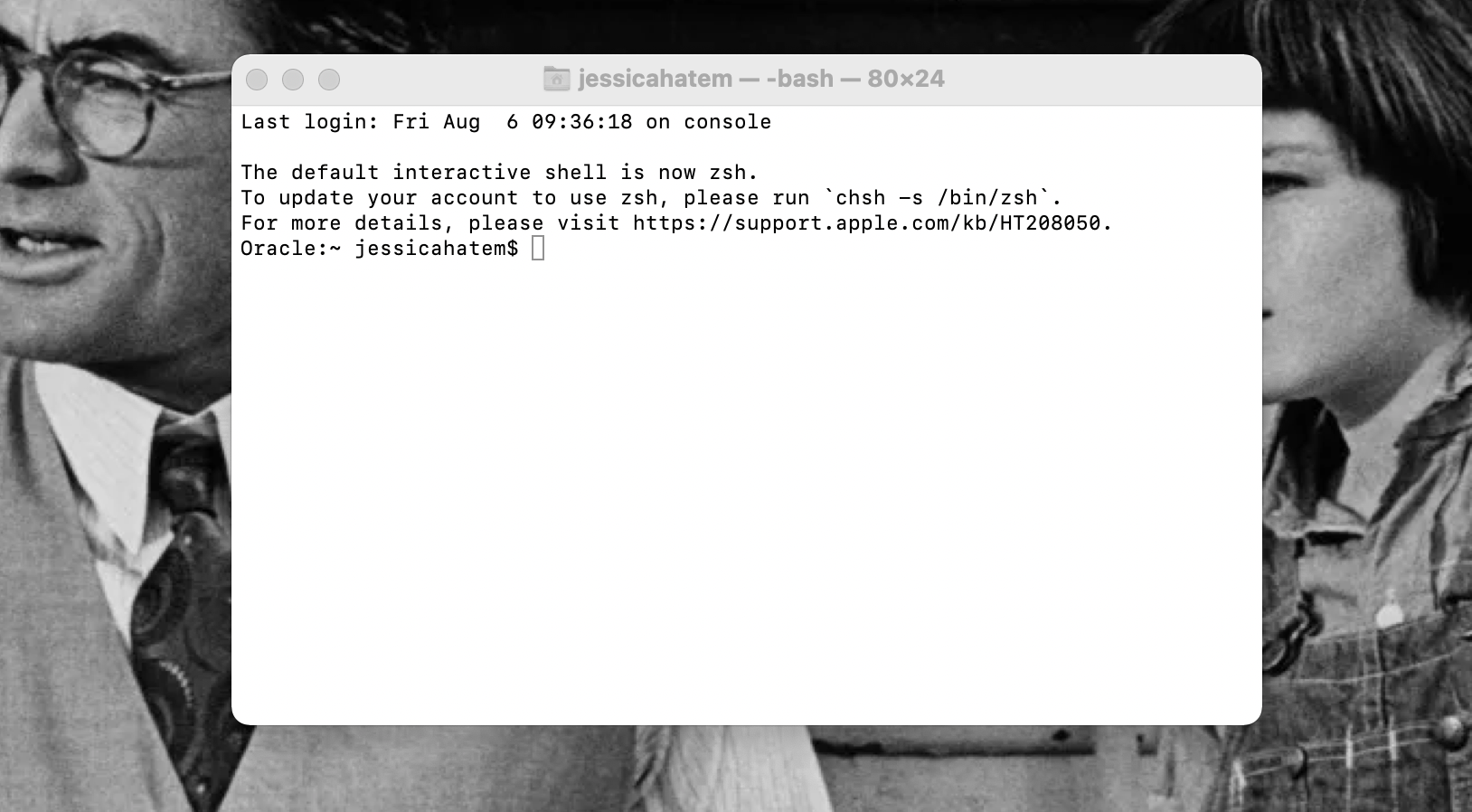
あなたのMacには、SSHにアクセスして実行するためのアプリケーションが内蔵されています。このアプリケーションはターミナルで、通常、アプリケーションフォルダに向かい、ユーティリティの中を探せば見つかりますが、Macでターミナルを開くにはいくつかの方法があります。
Terminal を開いた状態で、ssh user@IP-Address と入力すると、SSH 接続でリモートコンピューターにログインできます。ここで user はシステムに対するユーザー名、IP-Address はリモートサーバーの IP アドレスに置き換えてください。
ここからコマンドを入力し、他のコンピュータのファイルにアクセスしたり、プログラムを実行したりすることができます。ターミナルはテキストベースなので、コマンドを入力してEnterを押すと、他のシステムにアクセスしたり、実行したり、変更したりすることができます。
Macのターミナルコマンドのチートシートもありますので、ターミナルでコマンドラインから入力したり実行したりする際のアイデアやリマインダーが必要な場合は、こちらをご覧ください。
もしあなたがコーディングについてあまり知識がなかったり、Terminal をあまり使ったことがなかったりすると、SSH クライアントを使うのは難しいかもしれません。しかし、これらの分野の知識がある人なら、大丈夫でしょう。しかも無料で、すでにあなたのMacに入っています。私たちにとって、Mac 用の SSH ソフトウェアはこれに勝るとも劣らないものでなければならないのです。
Mac版PuTTY
Macで開いているPuTTYの設定ウィンドウで、「ウィンドウの色」タブが強調表示されている状態
PuTTYは、Macのポートを持つSSHサーバに接続するためのWindowsアプリケーションです。Mac版PuTTYは、Windows版PuTTYと同様に、リモートコンピュータにログインして使用するためのコマンドライン入力を実行するターミナルウィンドウを作成することで、SSH接続を行うことができます。
WindowsはUnixベースのMacと異なり、ターミナルが内蔵されていません。そのギャップを埋めるのがPuTTYです。そのため、Mac用のPuTTYはMac上でSSH接続やコマンドラインを実行するのに必要ではありませんが、Mac上のSSHクライアントとして有用な機能が備わっています。
PuTTY for Mac には、ターミナルウィンドウの代わりにログインするためのグラフィカル・ユーザー・インターフェース (GUI) があります。GUIにはSSHログイン情報を保存するオプションがあり、パスワードを忘れないようにあらゆるところにメモしておく必要がありません。
また、PuTTY for Macを使用すると、SSHセッションの情報—(ログインしているIPアドレスとポート番号)を保存することができます。これにより、ログインやリモートコンピュータ間の切り替えにかかる時間を大幅に短縮することができます。
しかし、最終的には、PuTTY for Mac は、操作や実行可能なアクションの点でターミナルとよく似た動作をします。MacにPuTTYをインストールする際も、ターミナルを使用することをお勧めします。同じ基本的な機能のために全く別のアプリケーションをダウンロードするよりも、ターミナルを使用する方が理にかなっているかもしれません。
しかし、WindowsのPuTTYを知っていたり、ログインやセッション情報を本当に保存したいのであれば、Mac用のPuTTYは素晴らしく、私たちはそれを今でも推奨します。
iTerm2
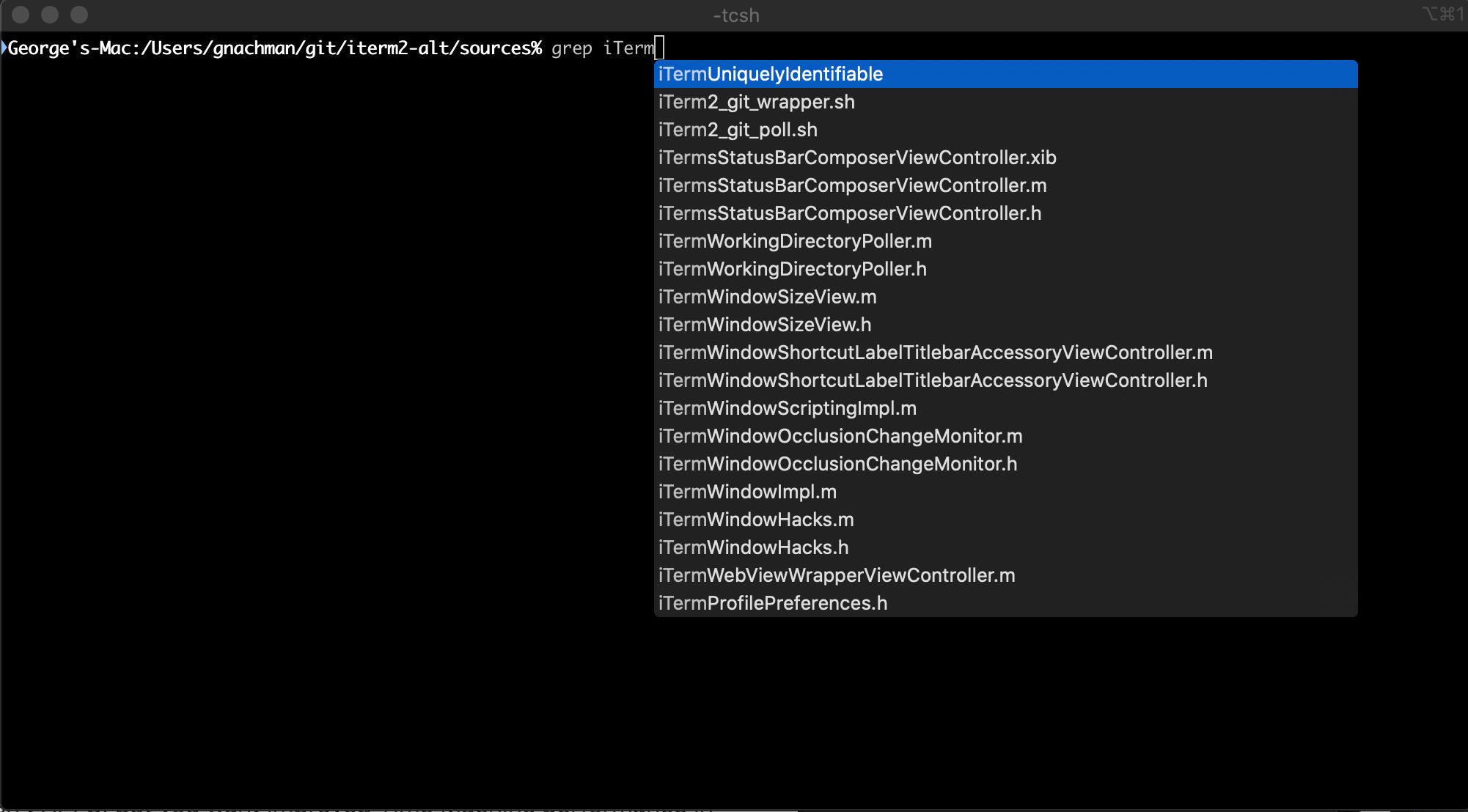
iTerm2 はターミナルに代わる完全な SSH クライアントです。SSH 接続を確立するだけでなく、Mac 上で Terminal と同じような機能を実行でき、さらにたくさんの便利な機能を備えています。
iTerm2 はスプリットペインをサポートしているので、複数のターミナルウィンドウを開いて、隣り合わせに、または重ねて操作することができます。また、iTerm2 のターミナルウィンドウで特定の単語やコマンドを検索することができるので、必要なコードのビットにすぐにアクセスすることができます。
iTerm2 でのコピー&ペーストは PuTTY for Mac よりもずっと簡単で、ペーストの履歴が残るので、コピーした最後から 2 番目の項目をすぐに見つけることができます。また、インスタントリプレイ機能により、削除したり変更したりしたテキストをさかのぼって復元することができます。
SSHに関しては、iTerm2はあなたがどのディレクトリにいるのかを通知し続け、Shift Cmd UpまたはShift Cmd Downを押すことで前のコマンドにナビゲートすることが可能です。
iTerm2 はまた、あなたが SSH 接続で最も頻繁に訪れるディレクトリを記録し、より速く再アクセスできるようにします。さらに、プロファイルを設定してすばやく切り替えることができるので、異なる権限レベルを利用したり、異なる SSH 接続にすばやく移行したりすることができます。
iTerm2’ の機能は、SSH 接続と通常の Terminal ウィンドウで動作するオートコンプリートコードオプションと、ホットキーでアプリケーションを呼び出す機能により、SSH 接続と活用、および一般的な Terminal 機能を完了させるための素晴らしいものです。
もしあなたがすでにターミナルのコマンドをよく知らないなら、iTerm2は少し学習曲線があるかもしれません。しかし、もしあなたがターミナルを学びたいなら、そしてオートコンプリート機能によってそれを少し手助けしてもらうなら、iTerm2 は素晴らしい Mac SSH クライアントとなり得るかもしれません。
Termius
Termiusは、Mac、Windows、Linuxのコンピュータだけでなく、モバイルデバイスでも動作するSSHクライアントです。つまり、Macだけでなく、iOSデバイスでもSSHサーバーに接続するために使用することができます。つまり、あなたが所有するデバイスと、あなたがアクセスする必要があるリモートデバイスの間で、データを暗号化して送信するための確かな方法なのです。
Termius は iTerm2 のような Terminal の代替品ではありませんが、コマンドラインのテキストを入力するための同様のオートコンプリート機能や、よく使うコマンドを保存して SSH サーバ上で他の人と共有できる機能などを備えています。
Termiusには、ターミナルに似たウィンドウやコントロールに加えて、デバイス間で安全にファイルを共有する方法であるSFTP (Secure File Transfer Protocol) 用のGUIが搭載されています。そのため、コマンドラインを使用しなくても、TermiusでSSH接続によりファイルのアップロードやダウンロードを行うことができます!
このため、Termius は、このリストにある多くの選択肢の中でも、より理解しやすく使いやすい SSH クライアントになっていると思われます。ただし、SFTP機能を使用するには、Termiusのプレミアムバージョンに月々8.33ドル支払う必要があります。Termiusには無料のBasicバージョンもありますが、SFTP GUIがないため、このリストの他のオプションとほとんど同じです。
コマンドラインを学ばないことに価値がある場合や、チームメンバーで使用する場合(Termiusにはチームバージョンもあり、チームメンバー一人あたり月額29.99ドル)には、Termius Premiumを購入する価値があるかもしれません。それ以外では、Termius Basic が Mac 用の SSH クライアントとして非常に優れています!
ダウンロードするTermius(無料、サブスクリプションあり)
ZOC Terminal
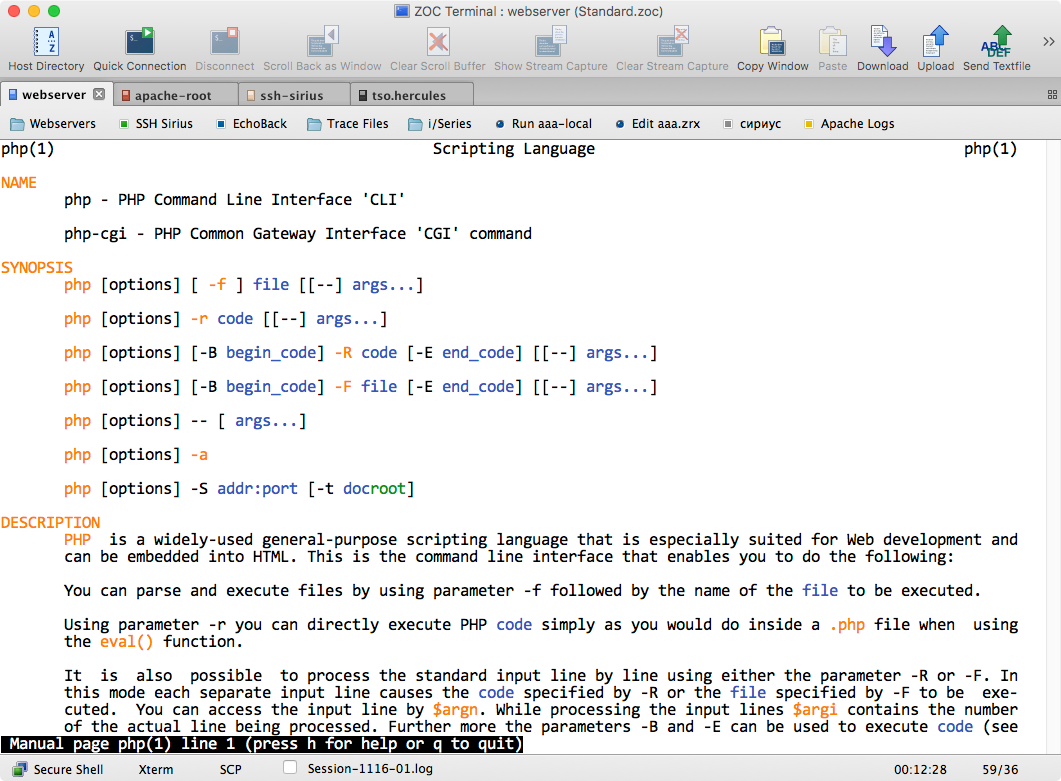
SSH Macクライアントとして非常によく機能するもうひとつのターミナルエミュレータは、ZOCターミナルです。これは、SSH接続でファイルを使用したり移動したりするときに、整理整頓するのにとても優れたエミュレータです。
ZOCターミナルは、複数のターミナルタブを開き、色分けすることで、どこに何を接続しているのかを確認することができます。また
ZOCターミナルで入力したコマンドを簡単にスクロールバックでき、セッションで入力したものも全て見ることができます。そのため、セッションを遡ることも、同じコマンドを何度も使うことも、必要なときにすぐにできます。
ZOCターミナルはカスタマイズも可能です。ZOCターミナル内でキーボードを完全にリマップし、特定のコマンドライン機能やテキスト入力用のホットキーを作成することができます。また、F-Macroキーやコマンド用のカスタマイズされたボタンバーも使用できます。
今回も、ターミナルやコマンドラインの知識がないと使えないMac用SSHソフトが登場しました。しかし、その知識があり、iTerm2のようにTerminalの代わりになるような、より整理やカスタマイズができるものが欲しいという人には、ZOC Terminalが向いています。
Mac で使える SSH クライアントはこんなにある
Mac にはターミナルを使った SSH 接続の方法が組み込まれています。しかし、Mac には他にもたくさんの SSH クライアントがあり、それぞれに特徴があるため、SSH 接続を使って他のデバイスにリモートアクセスするのに適しています。
あなたのMacのニーズに合ったSSHクライアントが見つかることを願っています。私たちは、私たちのクライアントを見つけ、これから安全かつ確実にファイルやデータを共有します。








